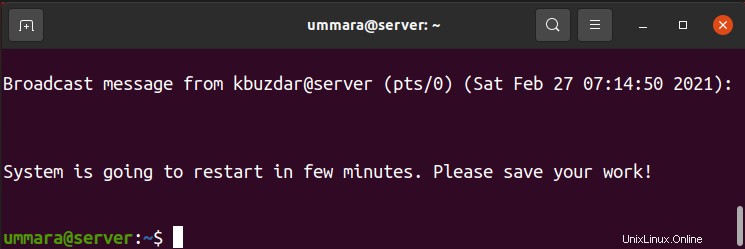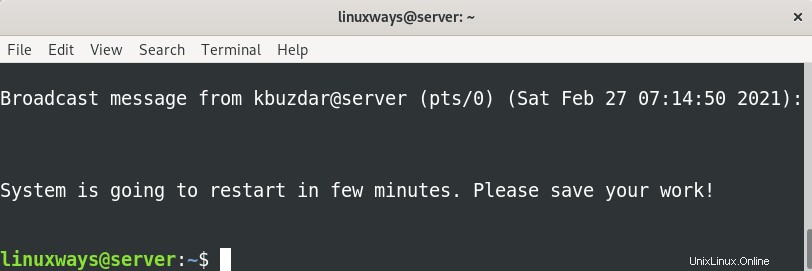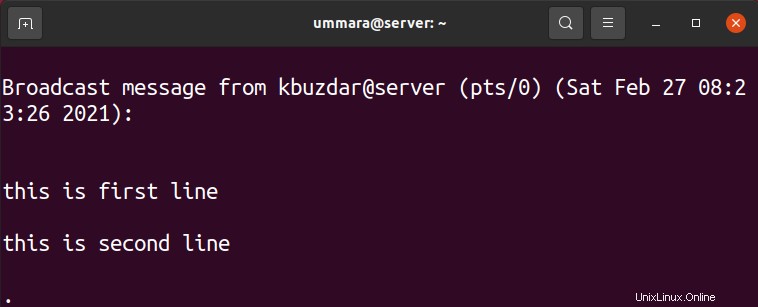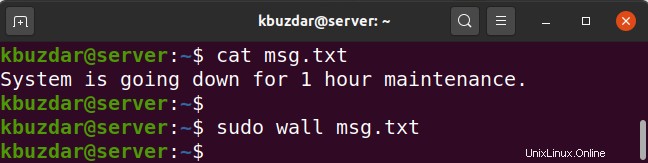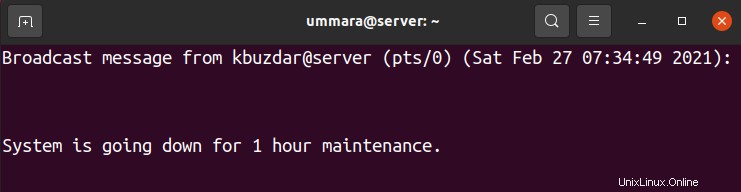In einer Linux-Umgebung gibt es Szenarien, in denen mehrere Benutzer gleichzeitig über SSH auf dem Server arbeiten. Manchmal muss der Systemadministrator das System jedoch neu starten oder herunterfahren, z. Systemwartung, Kernel-Upgrade, Hinzufügen oder Entfernen von Hardware vom Server. Wenn dies der Fall ist, sollte der Systemadministrator alle angemeldeten Benutzer informieren, ihre Arbeit zu speichern. E-Mail passt in diese Situation nicht, da Sie zuerst herausfinden müssen, wer angemeldet ist, und dann E-Mails an sie senden müssen. Außerdem wissen Sie nicht, wann der Benutzer die E-Mail lesen wird. Glücklicherweise gibt es einen Linux-Befehl „wall“, mit dem Sie dies ganz einfach tun können.
Hier beschreiben wir die Verwendung des Wall-Befehls in Linux. Denken Sie daran, dass der Wall-Befehl für alle Linux-Distributionen gleich funktioniert.
Hinweis :Der Wall-Befehl zeigt die Nachricht nur im Terminalfenster von angemeldeten Benutzern an. Benutzer, die nur mit der GUI arbeiten und kein Terminalfenster geöffnet haben, können die Nachrichten nicht sehen.
Linux-Wandbefehl
Mit dem Linux-Wall-Befehl können Sie eine Nachricht oder den Inhalt einer Datei an alle derzeit angemeldeten Benutzer senden. Wenn keine Datei oder Nachricht angegeben ist, liest das wall-Kommando die Nachricht aus der stdin (Standardeingabe).
Wall-Befehlssyntax
Die Syntax für den Wandbefehl lautet wie folgt:
$ wall [options] [message-or-filename]
Eine Nachricht an alle Benutzer senden
Um eine Nachricht an alle derzeit angemeldeten Benutzer zu senden, geben Sie wall ein gefolgt von der Nachricht, die Sie senden möchten.
$ wall System is going down for 1-hour maintenance.
Dieser Befehl sendet die Nachricht an alle angemeldeten Benutzer mit geöffnetem Terminalfenster.
Hinweis Hinweis:Bei einigen Linux-Distributionen müssen Sie den obigen Befehl als Superuser ausführen. Auch wenn ein Benutzer sich entschieden hat, Nachrichten an seine Terminals abzulehnen (wie mit dem mesg-Befehl), dann kann nur ein sudo-Benutzer Nachrichten an seine Terminals senden.
Es folgen die Ausgaben, die zwei Benutzern „linuxways“ und „ummara“ angezeigt werden, die über SSH beim Server angemeldet sind. Diese Benutzer arbeiten mit dem System, auf dem Ubuntu und Debian ausgeführt werden.
Der Wall-Befehl liest auch die Nachricht von stdin (Standardeingabe). Geben Sie dazu einfach wall ein und drücken Sie Enter .
$ wall
Geben Sie danach eine oder mehrere Nachrichten ein, die Sie an angemeldete Benutzer senden möchten. Wenn Sie mit der Eingabe der Nachrichten fertig sind, drücken Sie Strg+D um diese Nachrichten zu senden.
this is first line this is second line .
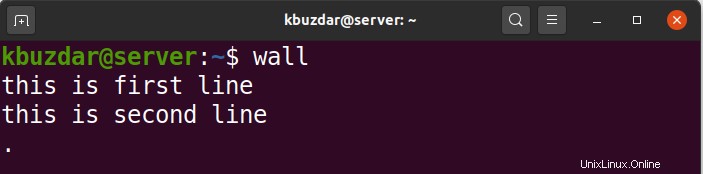
Hier ist die Ausgabe, die alle angemeldeten Benutzer auf ihrem Terminal erhalten haben.
Eine Nachricht aus einer Datei senden
Wenn Sie einige Nachrichten häufig wiederholen müssen, können Sie sie einfach in eine Datei eingeben. Wenn Sie diese Nachrichten an die angemeldeten Benutzer senden müssen, rufen Sie diese Datei einfach mit dem Befehl wall auf. Denken Sie daran, dass Sie sudo-Berechtigungen benötigen, wenn Sie eine Nachricht aus einer Datei senden möchten.
$ sudo wall <filename>
Beispielsweise wurde in der folgenden Ausgabe der Dateiinhalt zuerst mit dem cat-Befehl angezeigt. Um dann die in der Datei enthaltene Nachricht zu senden, wird der Dateiname an den Wall-Befehl übergeben.
Dies sind die Ausgaben (aus der Datei msg.txt ) von den angemeldeten Benutzern erhalten.
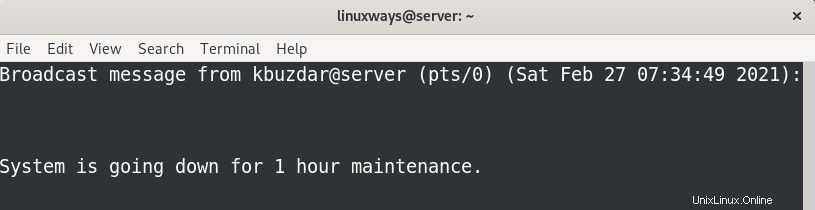
Eine Nachricht an eine Gruppe senden
Anstatt die Nachricht an alle angemeldeten Benutzer zu senden, können Sie sie auch nur an die Mitglieder einer Gruppe senden, die derzeit bei Ihrem System angemeldet sind. Die Syntax lautet wie folgt:
$ wall -g [group] [message]
Um beispielsweise eine Nachricht an eine Gruppe namens „sshusers“ zu senden, lautet der Befehl:
$ wall -g sshusers System is going down for 1 hour maintenance.

Alle Mitglieder der Gruppe „sshusers“, die derzeit am Server angemeldet sind, erhalten die angegebene Nachricht.
Banner unterdrücken
Der Wall-Befehl zeigt ein Banner an, bevor er eine Nachricht anzeigt, wie im folgenden Screenshot zu sehen ist.
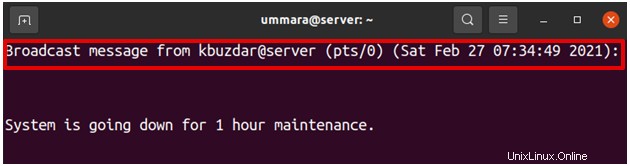
Um dieses Banner zu unterdrücken, verwenden Sie die Option -n mit dem Wall-Befehl:
$ wall -n <message>
Beispielsweise zeigt der folgende Befehl nur die angegebene Nachricht an, während das Banner unterdrückt wird.
$ wall -n System is going down for 1 hour maintenance.

Alle eingeloggten Terminalbenutzer erhalten die Nachricht ohne Banner.
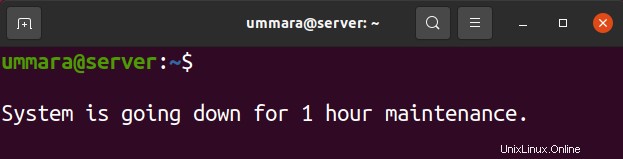
Versionsinformationen anzeigen
Verwenden Sie den folgenden Befehl, um die Version des Wandbefehls anzuzeigen:
$ wall -V
Die folgende Ausgabe zeigt, dass die Version des Wall-Dienstprogramms 2.34. ist
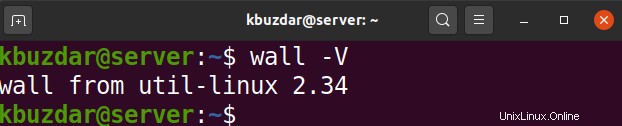
Wall ist ein praktisches Dienstprogramm, das einem Systemadministrator mit mehreren Benutzern hilft, andere Benutzer schnell zu benachrichtigen, ihre Arbeit zu speichern, bevor das System heruntergefahren oder neu gestartet wird. In diesem Artikel haben wir behandelt, wie Sie den Wall-Befehl verwenden, um mit angemeldeten Benutzern zu kommunizieren. Ich hoffe, Sie finden es interessant und nützlich.